理想*人生的梦学习*信息*阅读人际关系*家庭*朋友健康*饮食*锻炼日期:天气:什么日子:生日:工作理财*金钱快乐*惊喜*其他未来日记*近日摘要......
2022-04-28 59 OneNote教程 OneNote九宫格日记模板
OCR,即光学字符识别技术。利用此功能,可以识别图片内的文字。
OneNote2010、2013、2016、uwp均支持此功能。
这么好用的功能却存在两个问题。
问题一,在识别中文时,每个字之间会以“空格”分割。甚至连uwp都存在这个问题。

OCR识别中文的问题
解决方案:右键点击图片时,在弹出的菜单中,使用“替换文字”功能。

OCR-替换文字
这样一看的话,是有两个OCR识别咯,“替换文字”是干嘛的呢?
我们都知道OneNote是有网页版的。当网络状态不佳的情况下,图片很容易加载不出来,OneNote就会以文字来替代这些图片。而“替换文字”就是用来设置图片加载失败时,所显示的文本。
问题二,在识别英文时,分割单词的空格消失了。
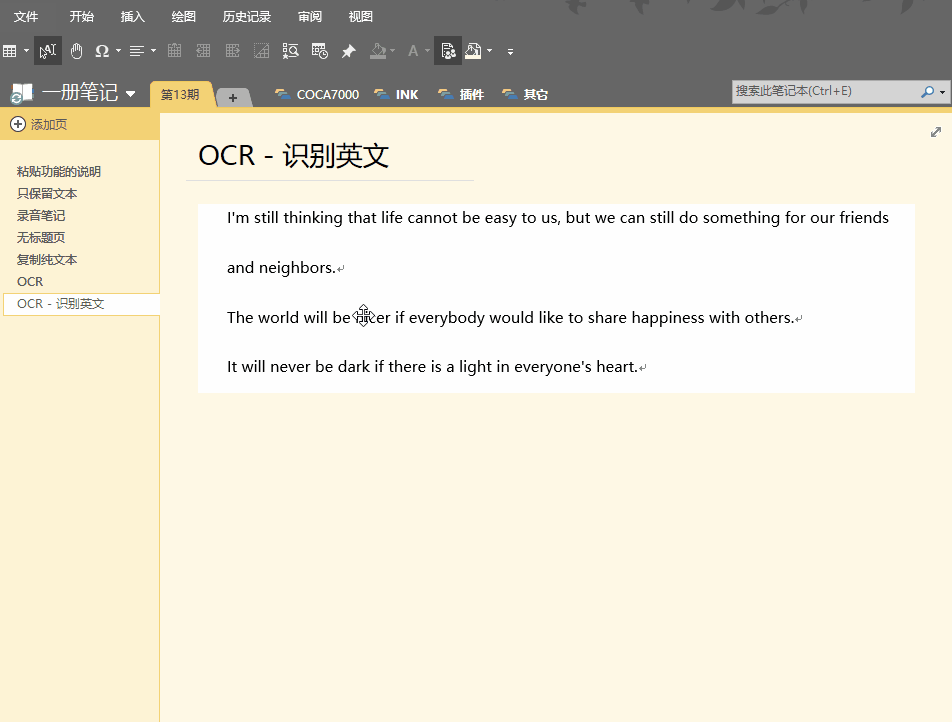
OCR-识别英文BUG
解决方案:右键点击图片时,在弹出的菜单中,选择“使图像中的文本可搜索”,选择“英文”
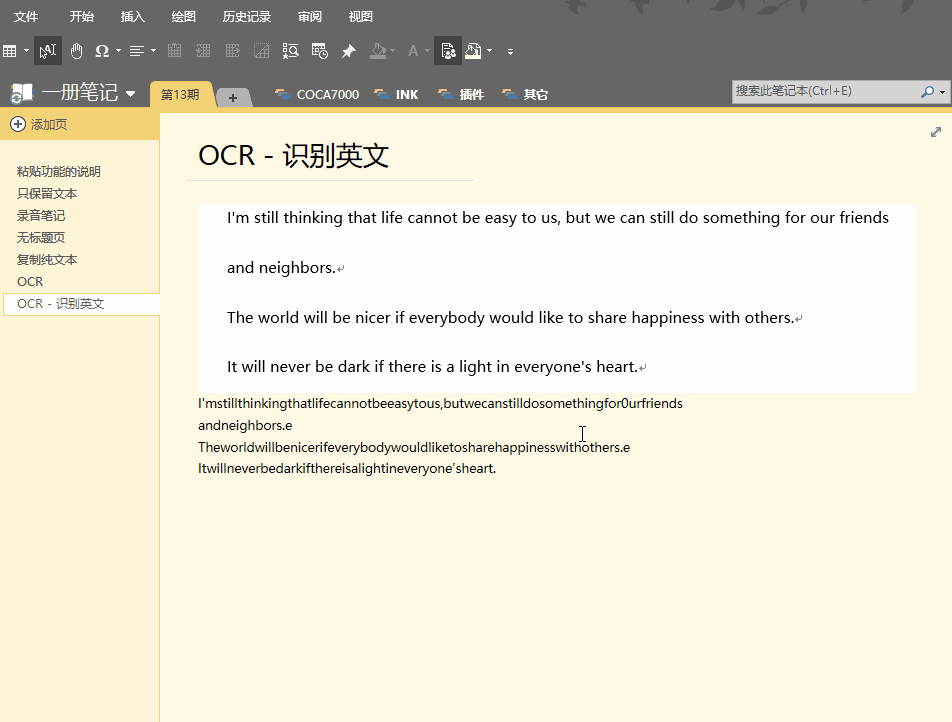
OCR-识别英文解决方案
注意:如果是中英文混排,“一册君”推荐使用“中文”识别,但识别率会大幅度降低。
除了OneNote自带的OCR识别外,还有两款插件也提供了此功能。
第一款,是在“谁说OneNote不能批量替换与排序?活用插件,实现效率最大化”一文中,介绍的宏插件“ Onetastic”。
插件安装成功后,右键单击图片,会多出“从图片选择文本”这个选项。
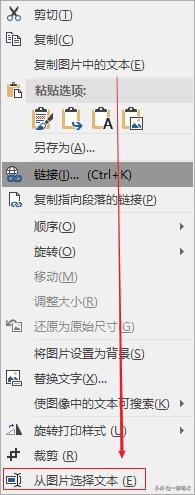
功能位置

第二款,是“数字珍宝Gem for OneNote”插件。功能位置也在右键菜单。
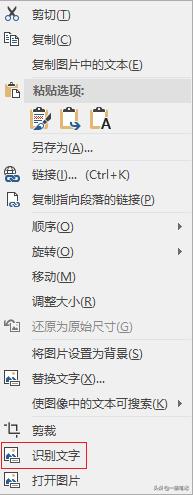
数字珍宝功能位置

数字珍宝示例
除了插件外,百度翻译也可以识别图片。

百度翻译识别图片
除了上述方法外,还有诸如“ABBYY FineReader”这样的专业级OCR识别软件可供选择。“一册君”会在以后的文章中,详细介绍OCR软件。
标签: OneNoteOCR识别
相关文章
理想*人生的梦学习*信息*阅读人际关系*家庭*朋友健康*饮食*锻炼日期:天气:什么日子:生日:工作理财*金钱快乐*惊喜*其他未来日记*近日摘要......
2022-04-28 59 OneNote教程 OneNote九宫格日记模板
部门:年度:工作计划:计划重点:输入计划目标:输入目标:具体步骤:输入详细工作安排和步骤:输入内容输入内容输入内容输入内容可能会遇到的问题:输入内容输入内容输......
2022-04-28 86 OneNote教程 OneNote工作计划模板
重要且紧急优先解决立即做重要不紧急制定计划去做事项1事项2事项3事项1事项2事项3紧急不重要有空再说不重要不紧急交给别人去做事项1事项2事项3事项1事项2事项3......
2022-04-28 291 OneNote教程 OneNote四象限法则模板
分析表格:结论:论点1论点2论点3Strengths/优势:Weaknesses/缺陷:条目1条目2条目3条目4条目1条目2条目3条目4Opportunities/机会:Threats/挑战:条目1条目2条目3条目4条目1条目......
2022-04-28 165 OneNote教程 OneNoteSWOT分析模板

问题:Office365里的OneNote,插入选项卡里的联机图片、在线视频功能是灰色的。无法点击使用。是什么原因?解答:这是因为禁用了,不让Office下载在线内容导致的。解决办法:在OneNote201......
2022-04-28 155 OneNote教程 OneNote联机图片功能 OneNote在线视频功能